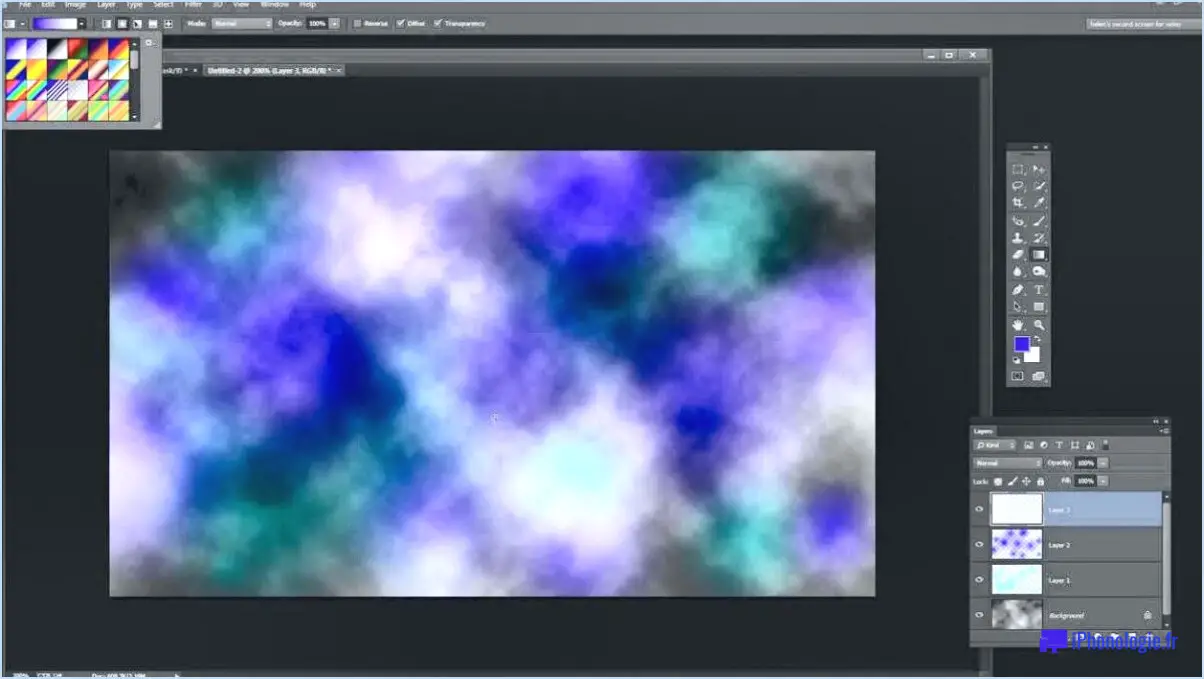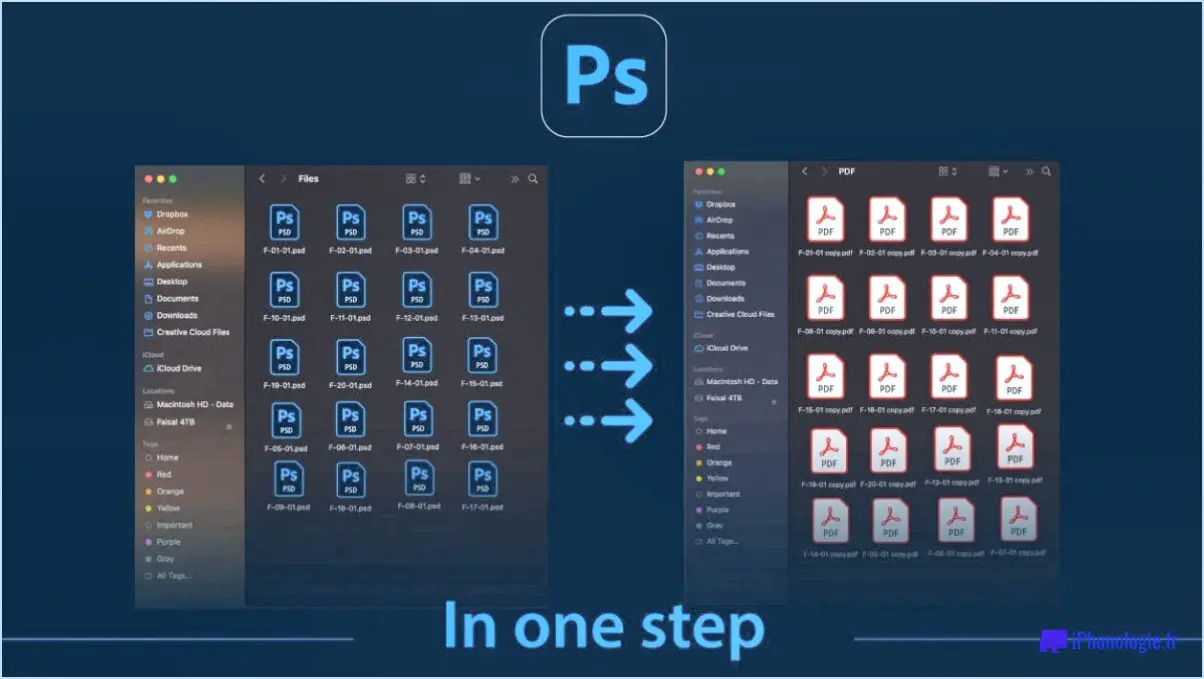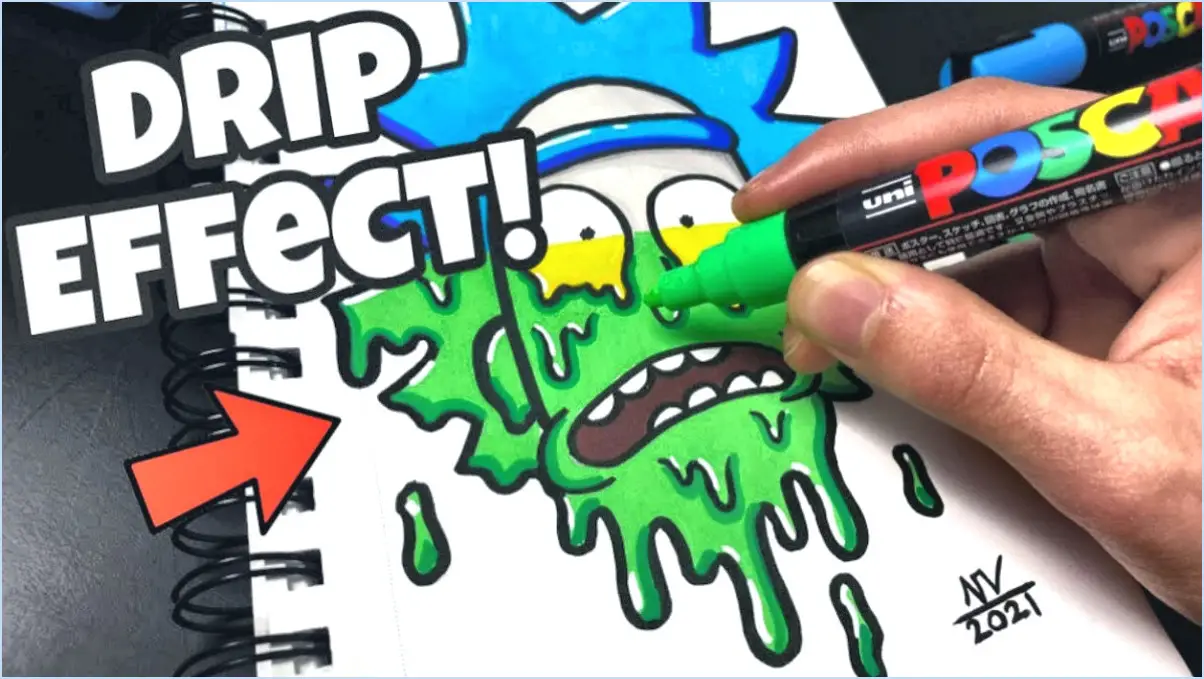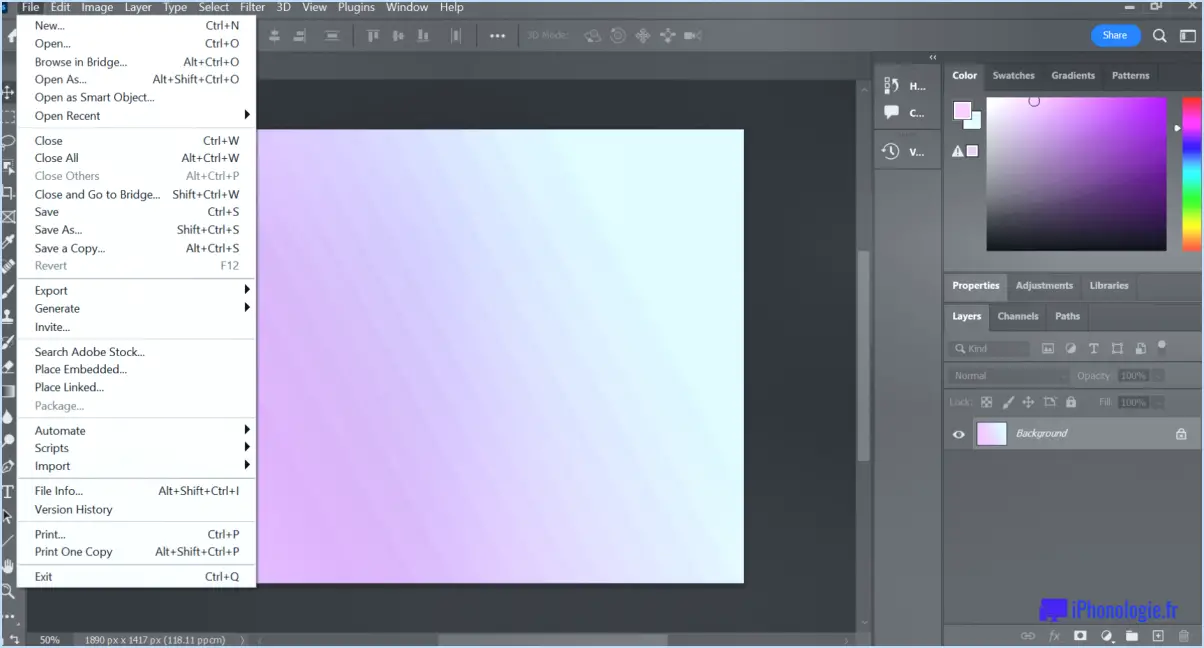Qu'est-ce que le masque de calque dans Photoshop?
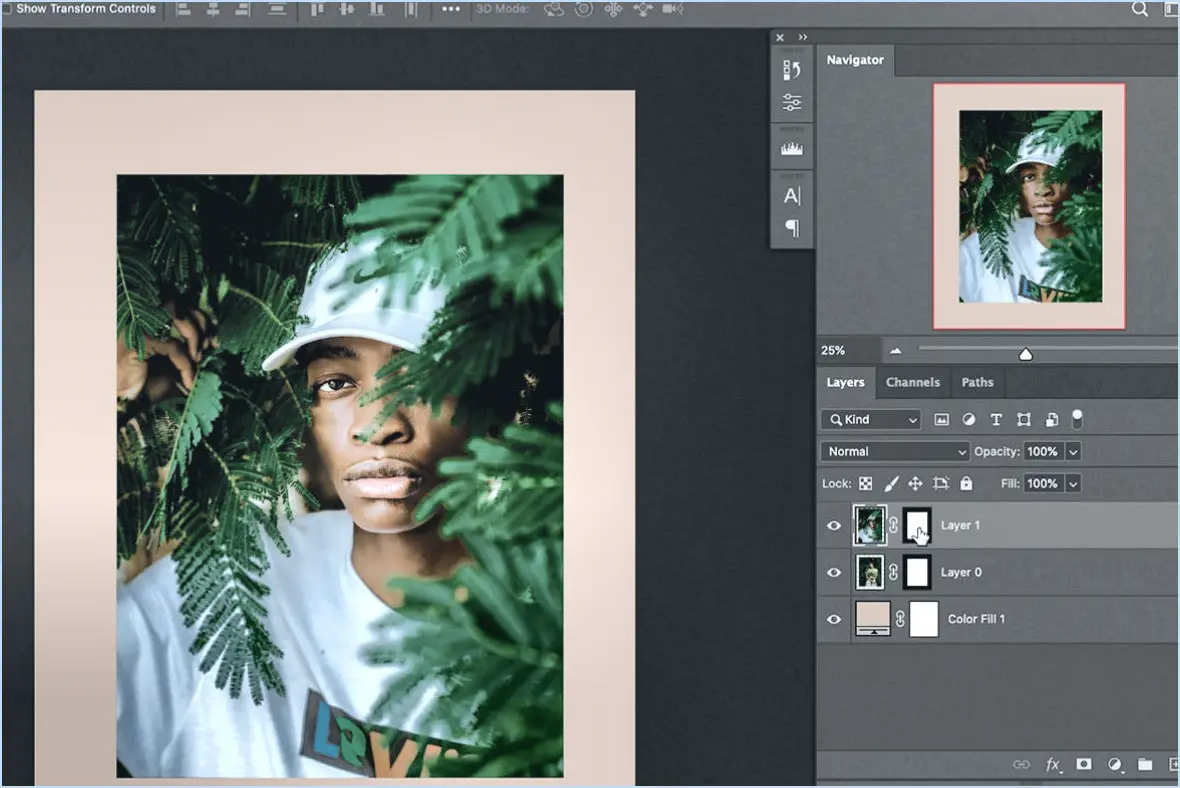
Un masque de calque est un outil essentiel d'Adobe Photoshop qui vous permet de masquer ou de révéler de manière sélective des parties spécifiques d'un calque. Il agit comme un pochoir ou une barrière virtuelle, vous permettant de manipuler la visibilité de différents éléments au sein d'un calque sans altérer de manière permanente l'image originale.
Les masques de calque permettent de créer des effets captivants et complexes en contrôlant la transparence de certaines zones. Un exemple courant est la simulation de l'apparence d'une photo prise à travers une fenêtre, où certaines parties de l'image sont obscurcies ou partiellement visibles. L'utilisation d'un masque de calque permet d'obtenir cet effet de manière transparente et avec une grande précision.
Voici un aperçu du fonctionnement des masques de calque dans Photoshop :
- Création : Pour appliquer un masque de calque, sélectionnez le calque avec lequel vous souhaitez travailler et cliquez sur le bouton "Ajouter un masque de calque" en bas du panneau Calques. Une vignette blanche apparaît à côté du calque, indiquant la présence du masque.
- Noir et blanc : Le masque de calque est représenté par une image en niveaux de gris, où le noir cache et le blanc révèle les zones correspondantes du calque. Les nuances de gris produisent des niveaux d'opacité variables, permettant des transitions graduelles.
- Peinture : Vous pouvez peindre directement sur le masque de calque à l'aide de l'outil Pinceau, en choisissant le noir pour masquer et le blanc pour révéler des parties du calque. Cette souplesse vous permet de contrôler avec précision les zones visibles ou masquées.
- Édition : Les masques de calque sont non destructifs, ce qui signifie que vous pouvez les modifier ou les affiner à tout moment sans altérer de façon permanente l'image originale. Vous pouvez affiner le masque en utilisant des outils tels que l'outil Dégradé, les outils de sélection, ou même en appliquant des ajustements et des filtres exclusivement à la zone masquée.
- Combinaison : Les masques de calque peuvent être utilisés en combinaison avec d'autres calques, ce qui vous permet de mélanger plusieurs éléments de manière transparente. En masquant des parties spécifiques d'un calque, vous pouvez l'intégrer dans la composition globale tout en conservant la transparence et le contrôle.
En conclusion, un masque de calque dans Photoshop est un outil puissant qui vous permet de masquer ou de révéler sélectivement des parties d'un calque, ce qui vous donne un contrôle précis sur la visibilité et le mélange de différents éléments dans votre composition. Il s'agit d'un atout inestimable pour créer des effets visuels époustouflants et intégrer de manière transparente divers éléments dans vos créations.
Comment utilise-t-on les masques de calque dans Photoshop?
Les masques de calque dans Photoshop sont un outil puissant pour contrôler la transparence d'un calque. Les masques de calque vous permettent de masquer ou de révéler sélectivement des parties spécifiques d'un calque afin d'obtenir l'effet désiré dans votre composition. Pour créer un masque de calque, commencez par sélectionner le calque auquel vous souhaitez ajouter le masque. Ensuite, localisez le panneau Calques et cliquez sur le bouton "Ajouter un masque de calque". Un rectangle blanc s'ajoute alors à votre calque, indiquant le masque. Pour masquer certaines parties du calque, il suffit de les recouvrir de noir sur le masque. Le noir agit comme une couleur de "masquage", dissimulant les zones correspondantes du calque. En utilisant un pinceau doux et en ajustant l'opacité du pinceau, vous pouvez créer des transitions douces et des effets subtils. Les masques de calque offrent une grande flexibilité et une édition non destructive, ce qui vous permet d'affiner et de modifier vos compositions avec précision.
Qu'est-ce qu'un calque dans Photoshop?
Dans Photoshop, un calque fait référence à un concept fondamental qui vous permet de travailler avec des éléments d'image individuels. Un calque peut être considéré comme une feuille transparente empilée sur d'autres feuilles, chacune représentant un élément différent de votre conception. Les calques peuvent être créés de différentes manières, notamment en important des fichiers tels que des photos ou en dessinant des objets directement sur la toile.
L'utilisation de calques offre une flexibilité et un contrôle considérables sur votre travail artistique. En séparant les différents éléments sur des calques distincts, vous pouvez facilement les éditer, les manipuler et les réorganiser indépendamment sans affecter le reste de la composition. Chaque calque peut avoir ses propres propriétés, telles que l'opacité, le mode de mélange et les paramètres d'ajustement, ce qui vous permet d'affiner l'apparence et le comportement d'éléments spécifiques.
Les calques sont une fonctionnalité essentielle de Photoshop, qui vous permet de travailler de manière non destructive et de créer facilement des compositions complexes.
Quelle est la différence entre un masque d'écrêtage et un masque de calque?
Les masques de calque et les masques d'écrêtage ont des fonctions différentes dans l'édition d'images :
- Les masques de calque contrôlent la transparence d'un calque, en cachant ou en révélant des zones spécifiques.
- Ils peuvent masquer des parties d'un calque ou révéler des zones masquées par d'autres calques.
- Les masques d'écrêtage, quant à eux, régulent la visibilité d'un groupe de couches.
- Ils peuvent masquer des parties d'un groupe ou révéler des zones couvertes par d'autres groupes.
- Les masques de calque fonctionnent sur des calques individuels, tandis que les masques d'écrêtage fonctionnent sur des groupes.
- Les masques de calque n'affectent que le calque auquel ils sont appliqués, alors que les masques d'écrêtage affectent plusieurs calques simultanément.
Comprendre la distinction entre ces masques permet un contrôle précis de la transparence et de la visibilité de l'image dans divers scénarios de conception.
Combien de types de masques existe-t-il dans Photoshop?
Dans Photoshop, il existe trois principaux types de masques : les masques de pixels, les masques vectoriels et masques de couche.
- Masques de pixels sont constitués de pixels individuels et sont utilisés pour masquer ou révéler des zones spécifiques d'une image. Ils permettent un contrôle précis de la visibilité des éléments de l'image.
- Masques vectoriels sont composés de formes mathématiques telles que des chemins ou des courbes. Ils sont idéaux pour créer des sélections ou des masques lisses et évolutifs.
- Masques de calque utilisent des niveaux de gris pour déterminer l'opacité des différentes parties d'un calque. Ils sont polyvalents et permettent une édition non destructive en cachant ou en révélant des parties d'un calque.
Chaque type de masque a une fonction unique et offre des fonctionnalités différentes pour l'édition et la manipulation d'images dans Photoshop.
Pourquoi le masquage est-il nécessaire dans le traitement des images?
Le masquage est essentiel dans le traitement des images pour protéger la vie privée des personnes photographiées. Sans masquage, les identités des personnes figurant sur les images pourraient être divulguées sans effort, ce qui soulève d'importants problèmes de sécurité. des préoccupations importantes en matière de protection de la vie privée. En appliquant des masques aux obscurcir ou estomper les visages des individus, leur identités sont sauvegardées. Le masquage joue également un rôle essentiel dans l'anonymisation des informations sensibles ou protection des données confidentielles présentes dans les images. En employant des techniques de masquage, les processeurs d'images peuvent garantir le respect de la vie privée et faire respecter le droit à la vie privée sécurité et confidentialité des personnes et des informations représentées dans les images.